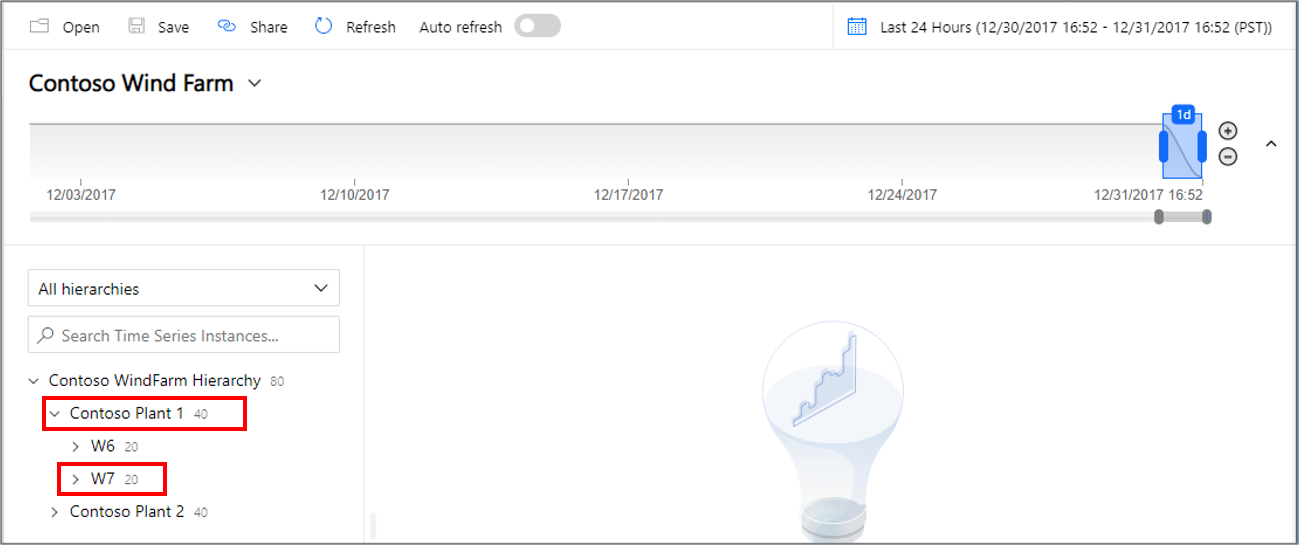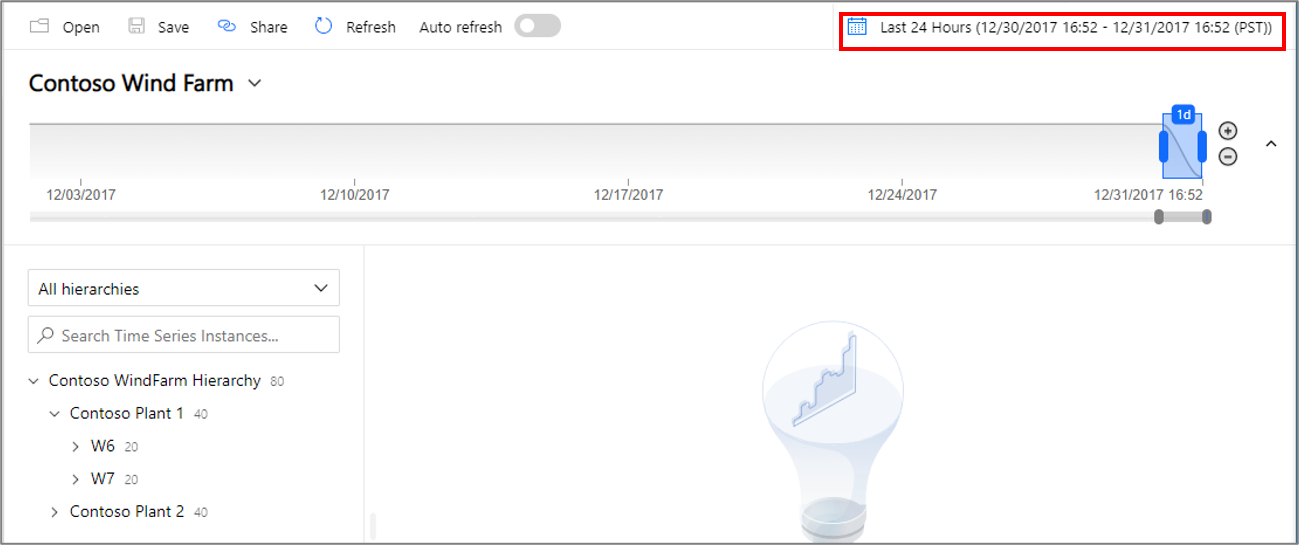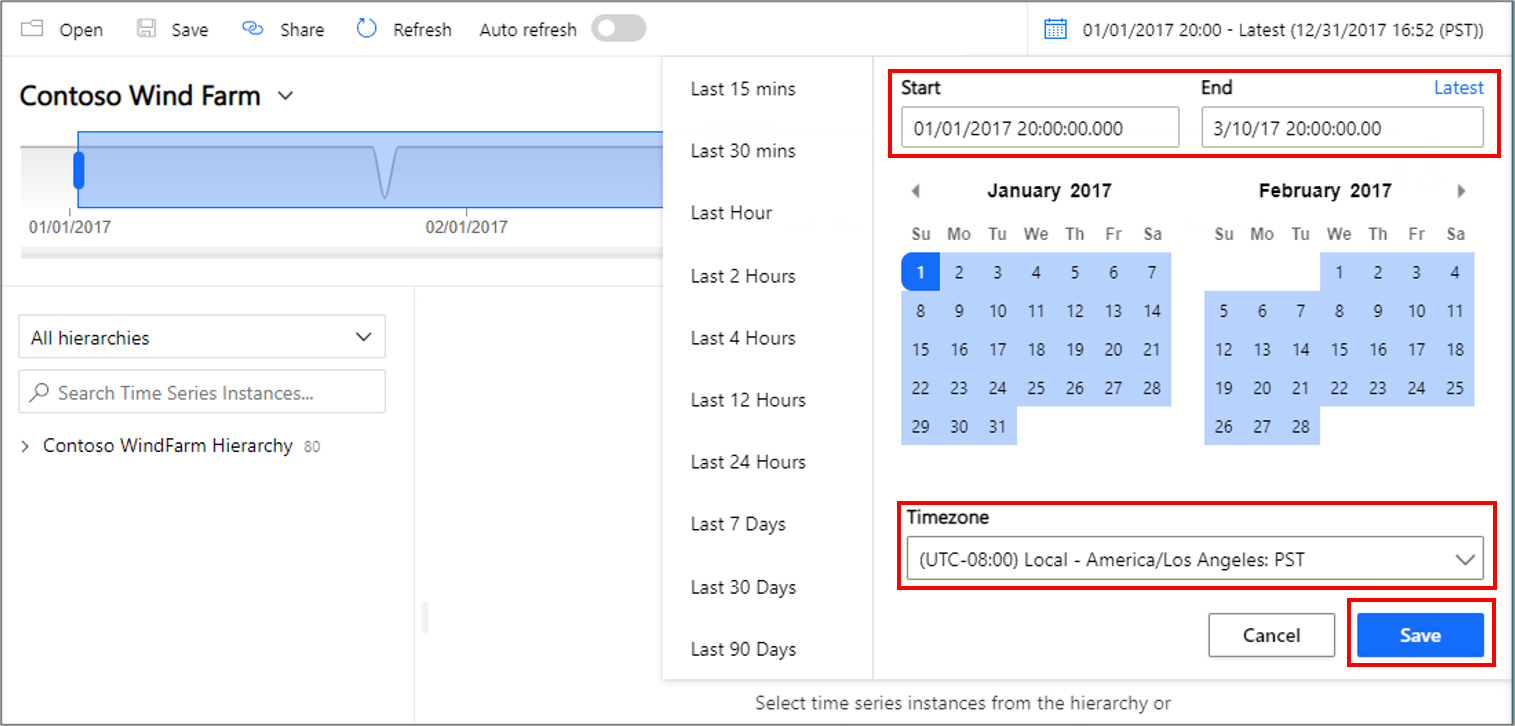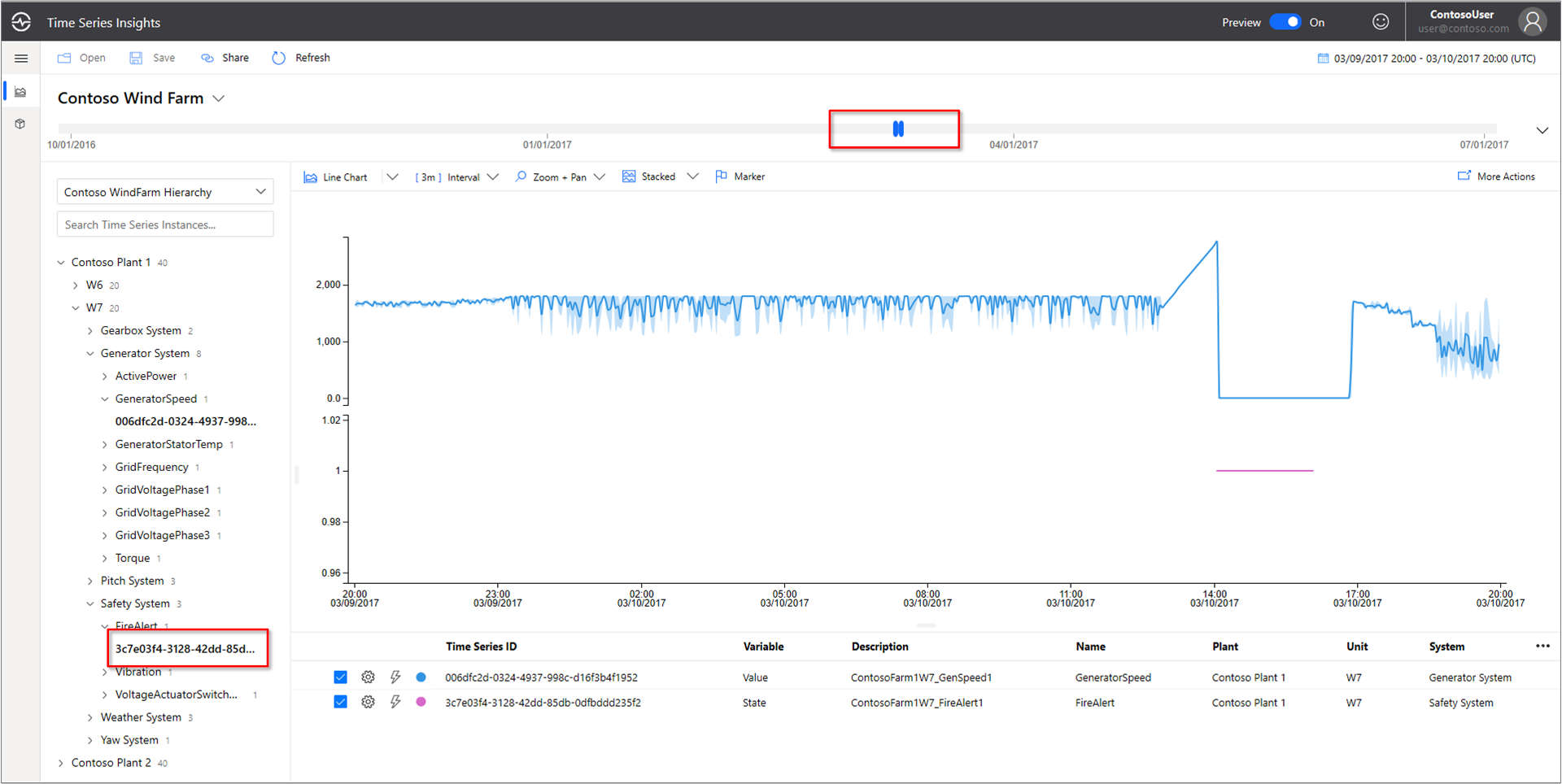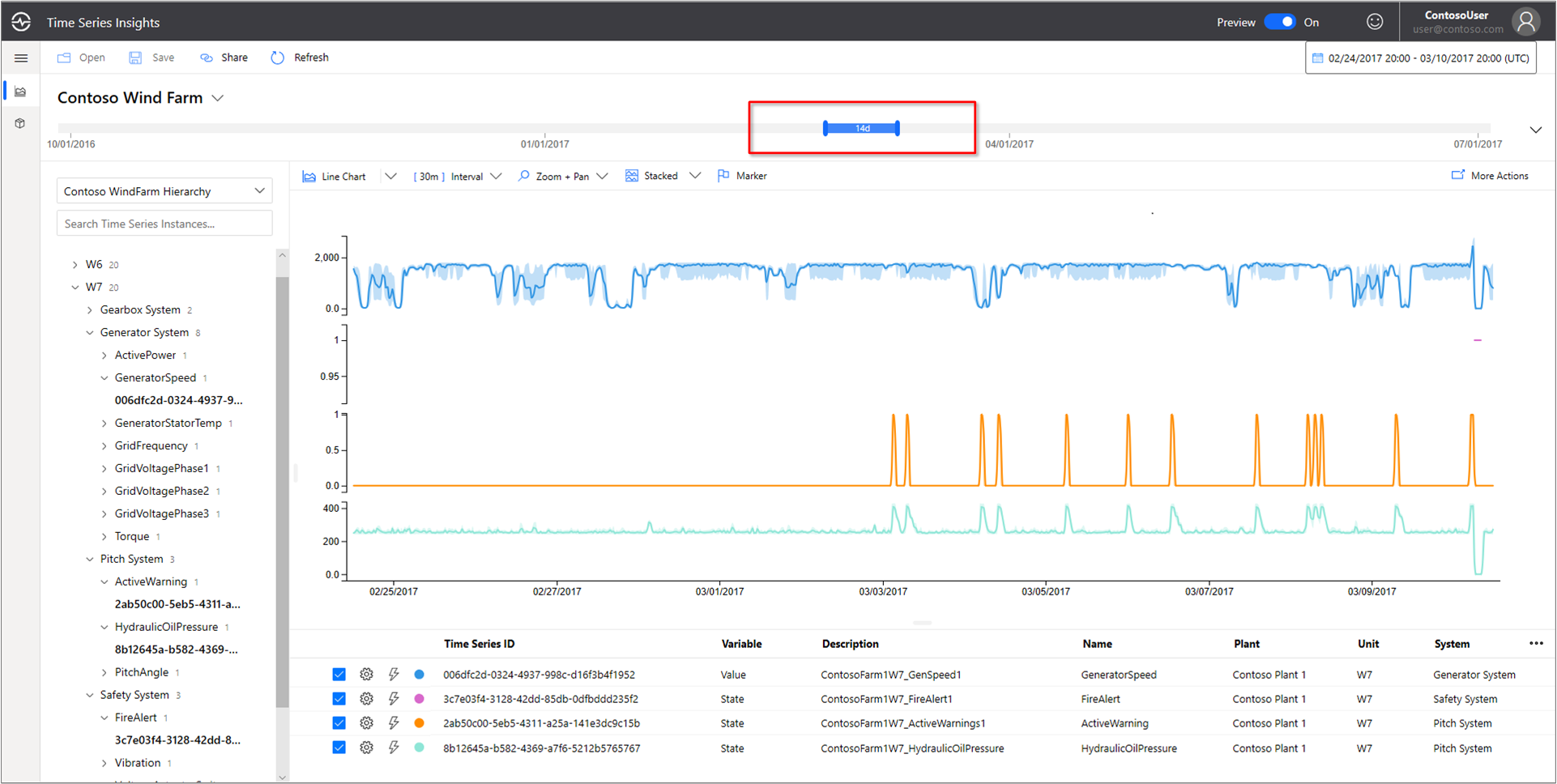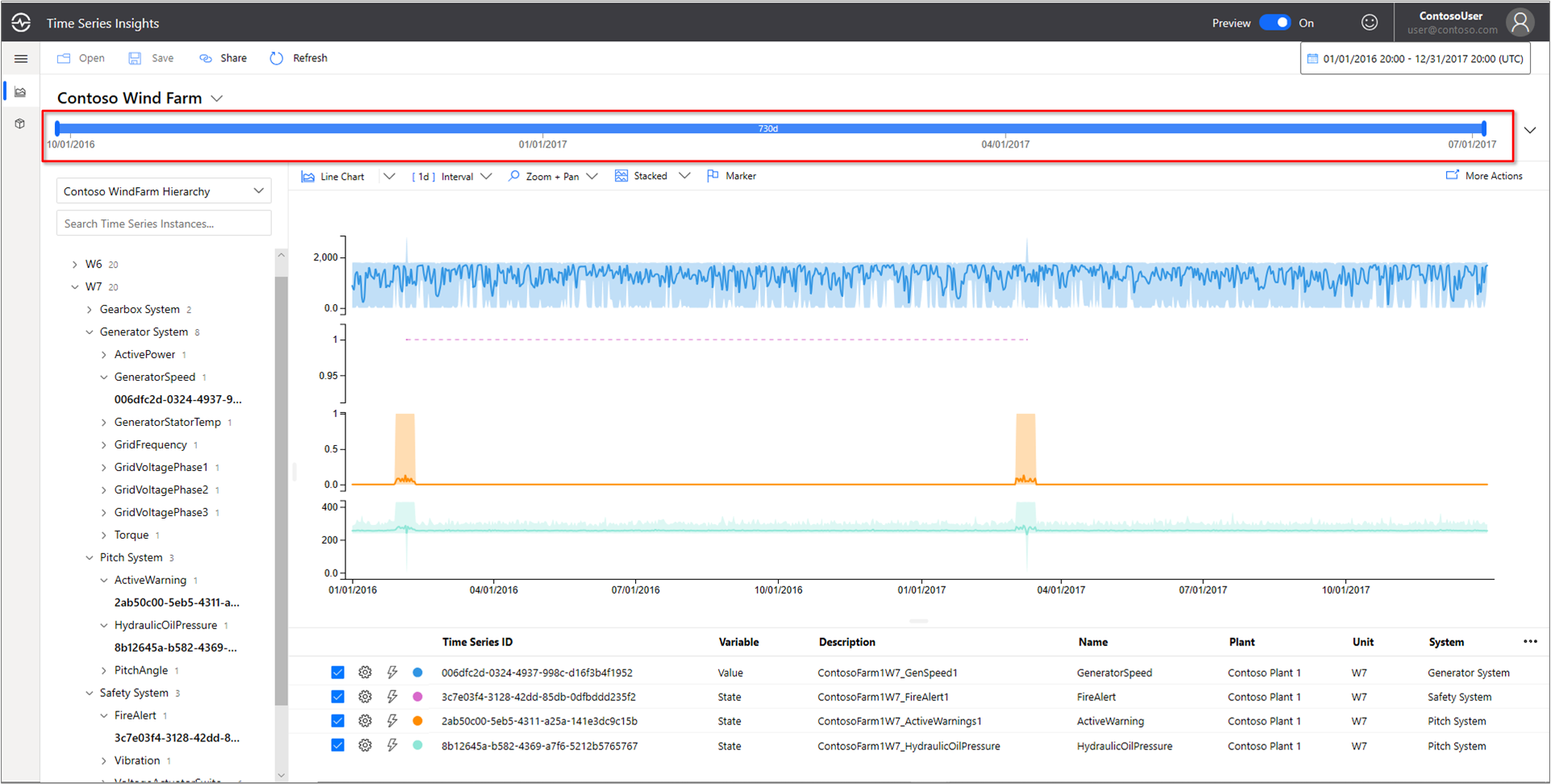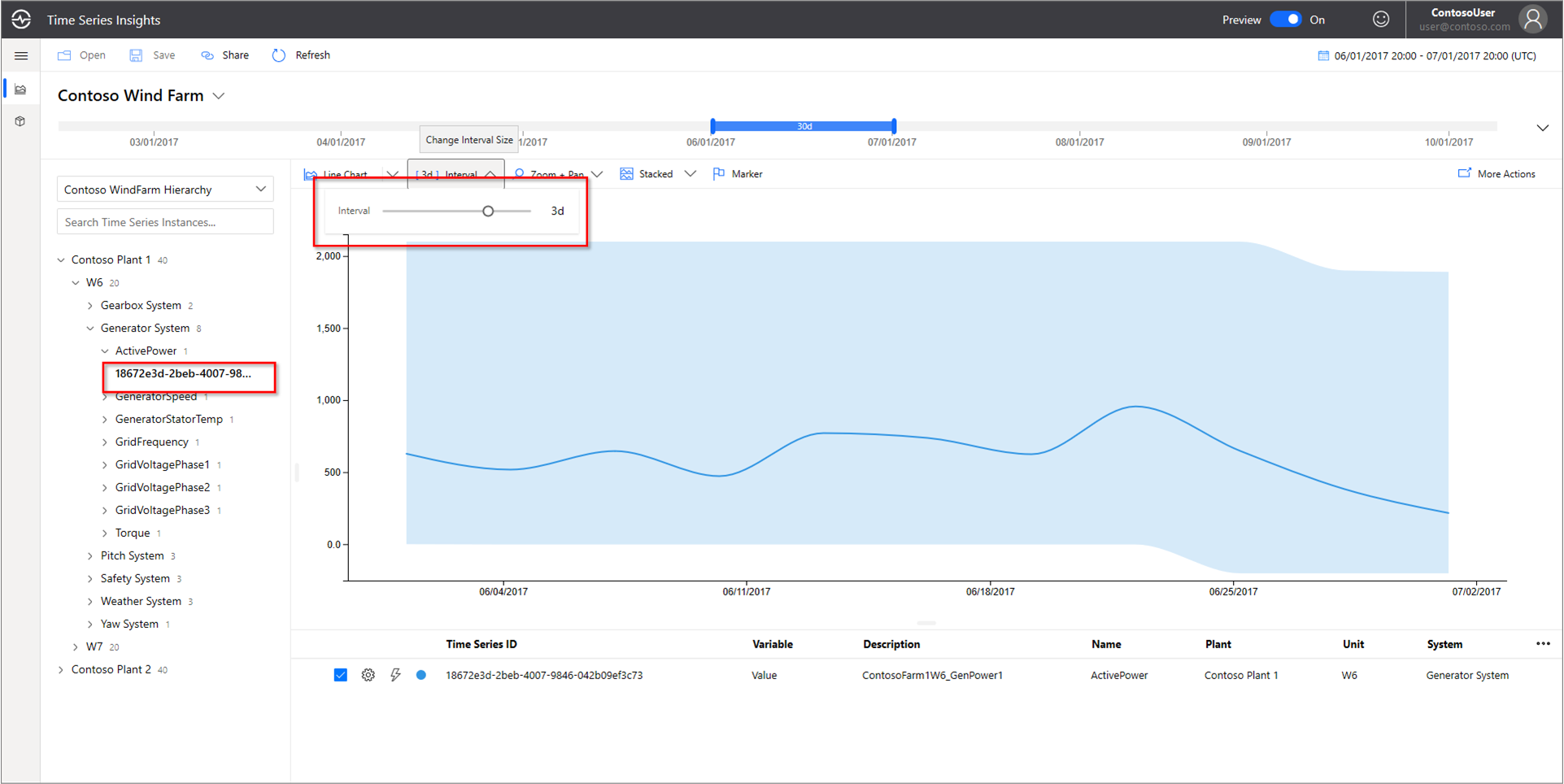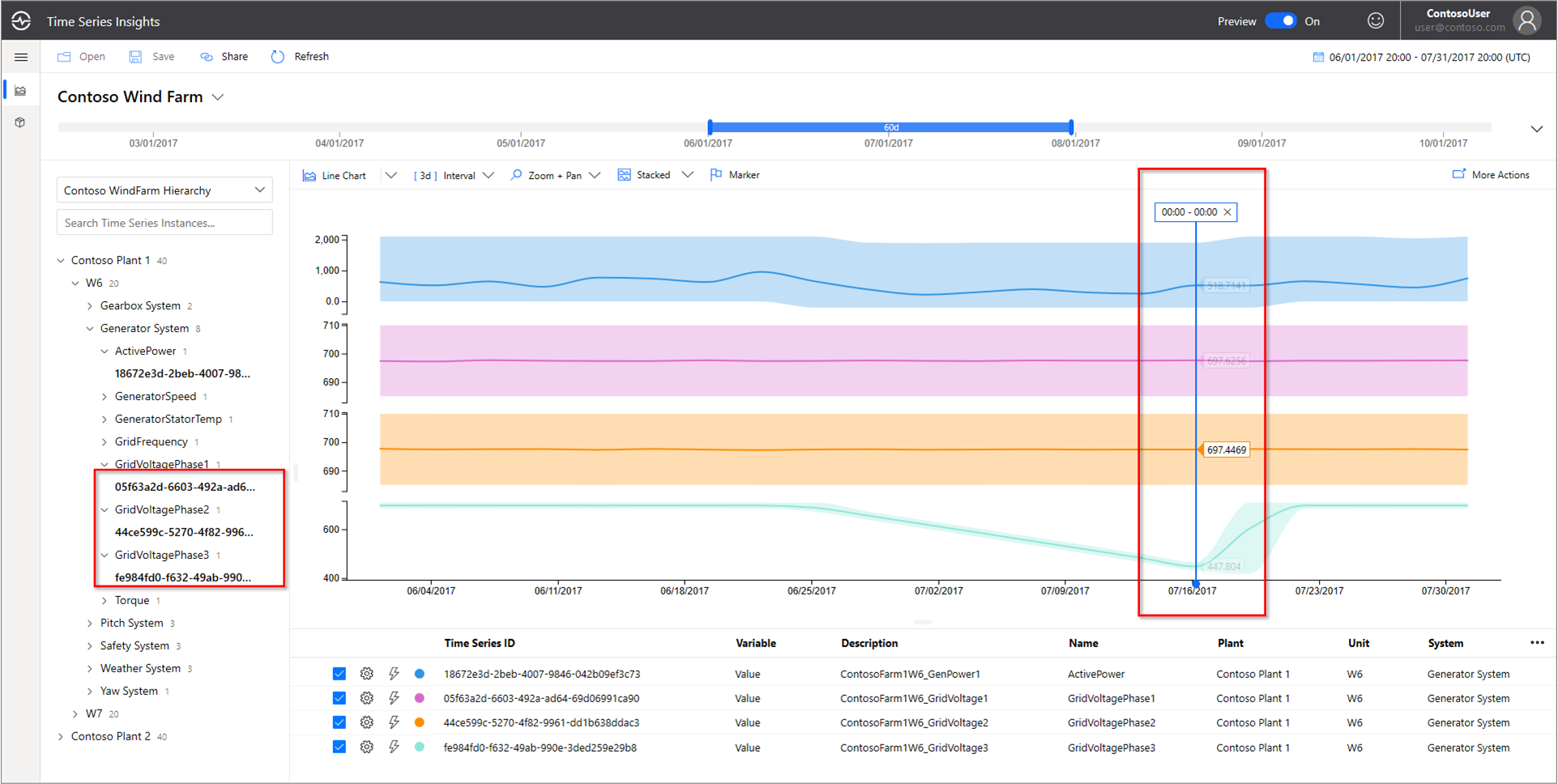Início Rápido: Explorar o ambiente de demonstração do Azure Time Series Insights Gen2
Observação
O serviço TSI (Time Series Insights) não terá mais suporte após março de 2025. Considere migrar os ambientes existentes do TSI para soluções alternativas assim que possível. Para obter mais informações sobre a substituição e a migração, visite nossa documentação.
Este guia de início rápido ajudará você a começar a usar o ambiente do Azure Time Series Insights Gen2. Na demonstração gratuita, você conhecerá os principais recursos que foram adicionados ao Azure Time Series Insights Gen2.
O ambiente de demonstração do Azure Time Series Insights Gen2 contém uma empresa de exemplo, a Contoso, que opera dois parques eólicos. Cada parque tem 10 turbinas. Cada turbina tem 20 sensores que relatam dados a cada minuto para o Hub IoT do Azure. Os sensores coletam informações sobre as condições climáticas, o passo das pás e a posição da rotação sobre o eixo y. Também registram informações do desempenho do gerador, do comportamento das engrenagens e dos monitores de segurança.
Neste guia de início rápido, você aprenderá a usar o Azure Time Series Insights Gen2 para descobrir insights práticos nos dados da Contoso. Você também realizará uma análise de causa raiz breve para prever melhor falhas críticas e realizar a manutenção.
Importante
Se você não tiver uma, crie uma conta gratuita do Azure.
Explorar o Azure Time Series Insights Gen2 Explorer em um ambiente de demonstração
O Azure Time Series Insights Gen2 Explorer demonstra a análise de causa raiz e dados históricos. Introdução:
Acesse o ambiente de demonstração da Contoso Wind Farm.
Se precisar, entre no Azure Time Series Insights Gen2 Explorer usando suas credenciais da conta do Azure.
Trabalhar com os dados históricos
Selecione Hierarquia da Contoso WindFarm.
Na Usina 1 da Contoso, observe a turbina eólica W7.
Recentemente, a Contoso descobriu um incêndio em turbina eólica W7. As opiniões sobre o que causou o incêndio variam. No Azure Time Series Insights Gen2, o sensor de alerta de incêndio ativado durante o incêndio é exibido.
Examine outros eventos próximos à hora do incêndio para entender o que ocorreu. A pressão do óleo e os avisos ativos aumentaram repentinamente logo antes do incêndio.
Os sensores de pressão do óleo e de avisos ativos aumentaram repentinamente logo antes do incêndio. Expanda a série temporal exibida para examinar outros sinais evidentes que levaram ao incêndio. Os dois sensores flutuaram de forma consistente ao longo do tempo. As flutuações indicam um padrão persistente e preocupante.
Uma análise de dois anos de dados históricos revela outro evento de incêndio com as mesmas flutuações de sensor.
Usando o Azure Time Series Insights Gen2 e a telemetria de sensor, descobrimos uma tendência de longo prazo ocultada nos dados históricos. Com esses novos insights, podemos:
- Explicar o que realmente ocorreu.
- Corrigir o problema.
- Instale melhores sistemas de notificação de alerta.
Análise da causa raiz
Alguns cenários exigem uma análise sofisticada para revelar indicações nos dados. Selecione o moinho de vento W6 na data 25/6.
O aviso indica um problema com a tensão do gerador. A saída de energia geral do gerador está dentro dos parâmetros normais no intervalo atual. Aumentando nosso intervalo, outro padrão surge. Uma queda é evidente.
Expandindo o intervalo de tempo, podemos determinar se o problema foi resolvido ou se ele continua.
Outros pontos de dados de sensor podem ser adicionados para fornecer um contexto superior. Quanto mais sensores vemos, maior é nossa compreensão do problema. Vamos adicionar um marcador para exibir os valores reais.
Selecione Sistema Gerador e selecione três sensores: GridVoltagePhase1, GridVoltagePhase2 e GridVoltagePhase3.
Crie um marcador no último ponto de dados na área visível.
Dois dos sensores de tensão estão funcionando comparativamente e dentro dos parâmetros normais. Parece que o sensor GridVoltagePhase3 é o culpado.
Com a adição de dados altamente contextuais, parece ainda mais que a queda da fase 3 é o problema. Agora, temos uma boa pista sobre a causa do aviso. Estamos prontos para indicar o problema à nossa equipe de manutenção.
Próximas etapas
Você está pronto para criar o próprio ambiente do Azure Time Series Insights Gen2. Para iniciar:
Saiba como usar a demonstração e seus recursos: